WordPress 仪表板和其他管理屏幕有许多内置功能,对于初学者来说并非所有这些功能都是显而易见的。 WordPress 使快速创建博客或网站变得如此简单,以至于初学者在匆忙创建和发布内容时忽略了许多有用的功能。在这篇文章中,让我们深入探讨一些不太明显的 WordPress 功能,这些功能使内容创建变得更加容易。
帮助您更好地工作的 WordPress 功能
1.使用屏幕选项控制您的仪表板
让我们从位于每个 WordPress 仪表板区域右上角的屏幕选项开始。单击此选项卡将打开一个菜单,您可以在其中准确选择要在仪表板的每个区域中显示的项目。
例如,WordPress编辑器区域中可用的选项如下:

帖子编辑器屏幕选项
隐藏在此选项卡下,您会找到用于创建摘录、更改帖子作者等的选项。
如果您安装了 WooCommerce 或 Yoast SEO 等插件,它们也可以显示在“屏幕选项”中。此外,某些设置(例如无干扰写作)只有在屏幕选项中启用时才有效。
因为它适用于每个 WordPress 仪表板屏幕,所以这是您会发现的最有用的 WordPress 功能之一。
2.用于快速格式化的 Markdown 和键盘快捷键
如果你写了很多,你就会知道在写帖子时注意格式是一件很痛苦的事情。这就是键盘快捷键可以提供帮助的地方。
单击问号符号会显示一组可用的快捷方式。只需在可视化编辑器中键入快捷方式即可将其转换为某种格式,而无需切换到文本编辑器。
例如,要开始一个项目符号列表,你只需要以“*”开始一行:

键盘快捷键
3.可视化编辑器选项
后期编辑器工具栏还包括许多其他有用的选项。有关每个按钮功能的更多信息,只需将鼠标悬停在符号上:
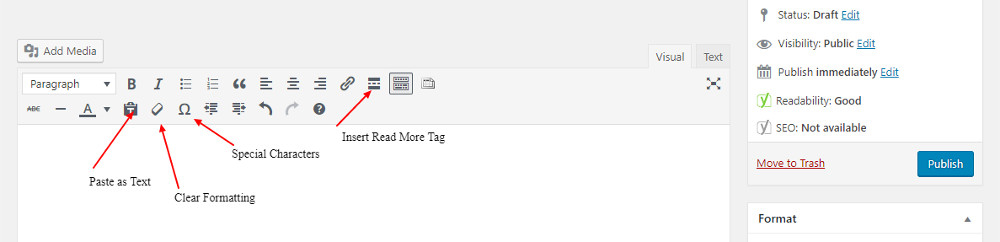
可视化编辑器工具栏选项
有插入更多标签、清除格式等选项。
4.将帖子分成多页
您可以通过将这段代码添加到 WordPress 编辑器的“文本”选项卡来将长帖子分成多页(如果将其粘贴到 Visual 中则不起作用tab)
将此添加到子帖子的确切位置。除了将帖子分成更小、更易消化的部分外,它还有助于展示更多广告。
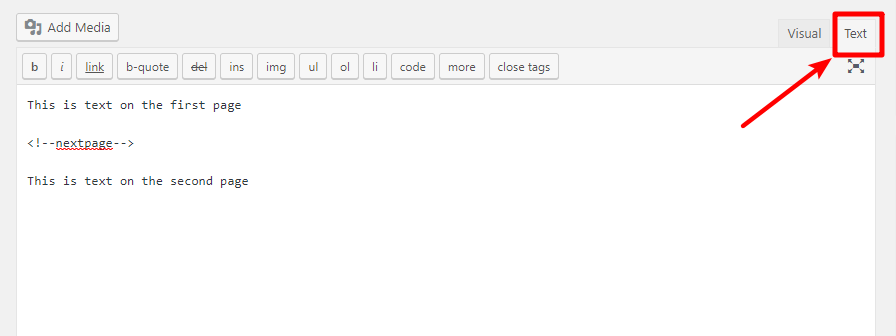
5.返回到您的帖子的任何早期版本
对于许多作者来说,文章只有在他们开始编辑时才真正开始成形,并且有时可能更喜欢以前的版本。值得庆幸的是,WordPress 会在您每次保存帖子时创建一个修订版,这意味着您可以随时返回它。
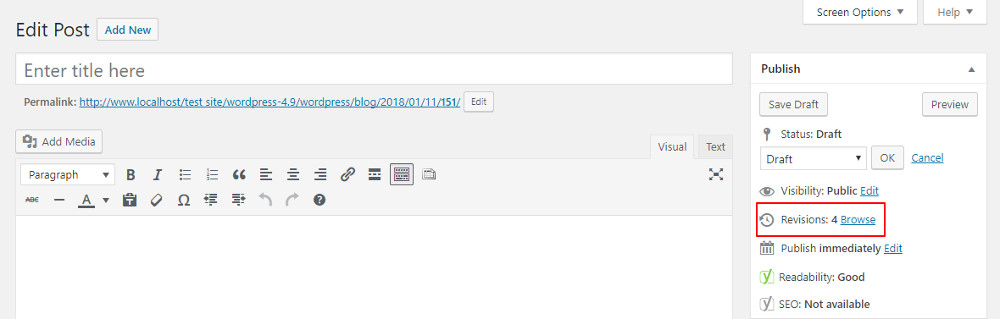
修改记录
帖子编辑器中的“修订”选项使您能够浏览整个修订历史并恢复到您想要的状态。当多个作者在同一篇文章上工作时,这尤其有用。
6.快速编辑帖子标题、类别和标签
有一种方法可以在不实际打开帖子的情况下快速编辑帖子。虽然它不允许您编辑帖子中的实际内容,但您可以更改许多其他内容。
当您将鼠标悬停在单个帖子上时,您会在“所有帖子”屏幕上看到“快速编辑”选项。
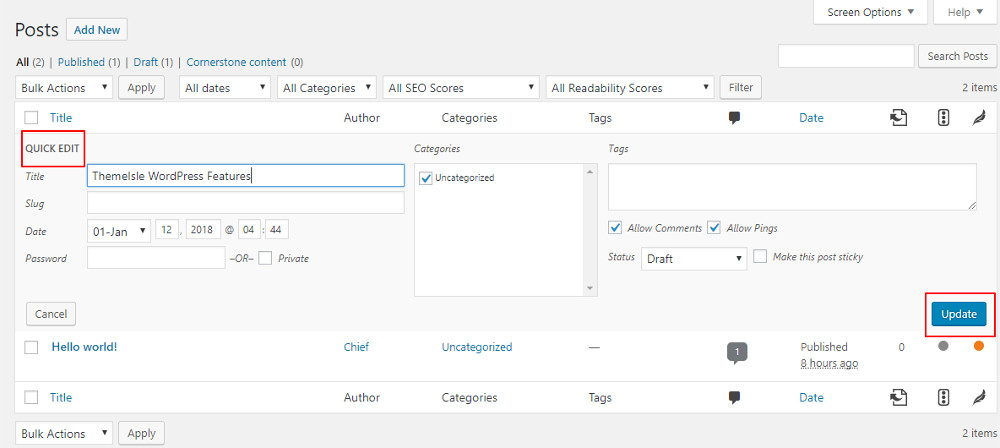
快捷编辑功能
p>
单击此选项将允许您更改类别、标题、日期、评论状态等。
7.编辑图像、更改默认图像大小、设置特色图像
所有这些 WordPress 功能都使处理图像变得更加容易。
编辑图片:您知道 WordPress 也可以处理一些基本的图片编辑吗?将图像插入帖子时,您可以缩放、裁剪、旋转或翻转图像。为此,只需单击“附件详细信息”部分下的“编辑图像”:
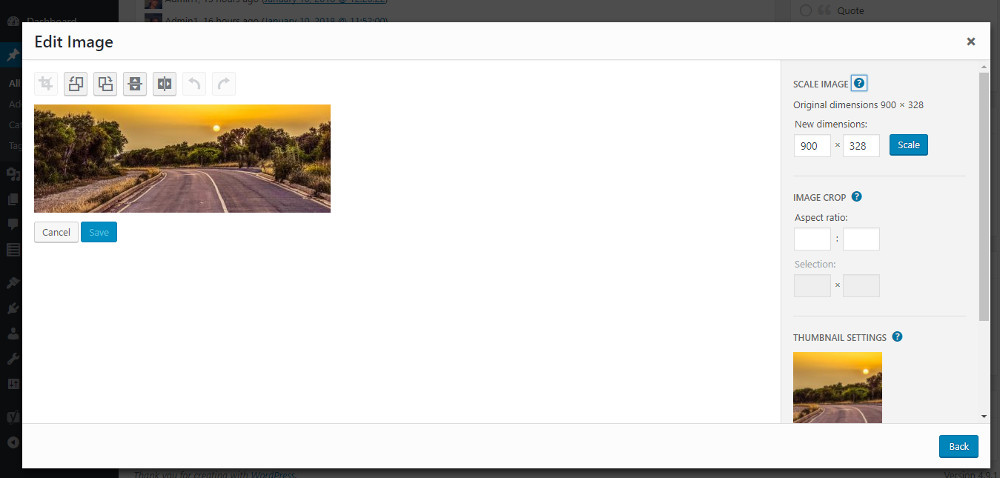
插入帖子时编辑图片
您还可以通过调用可视化编辑器中的迷你工具栏在线编辑图片。

内联编辑图片
默认图像尺寸:默认情况下,WordPress 在您上传图像时会创建四种不同的尺寸——缩略图、中型、大型或完整。您可以通过访问“设置”>“媒体”并为每个尺寸选项配置最大尺寸来更改此设置。
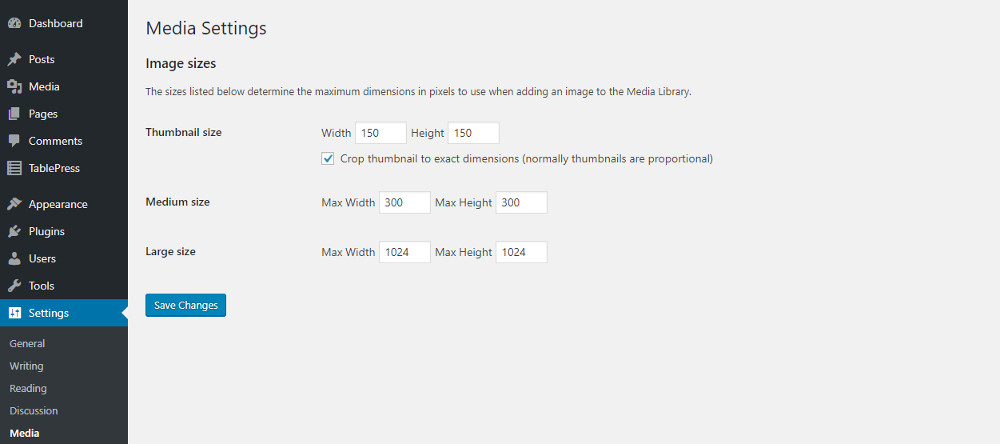
更改默认图片大小
设置特色图片:要将特色图片添加到您的帖子,请单击帖子编辑器中的设置特色图片,然后从您的媒体库中选择一张图片。接下来,单击蓝色按钮以设置特色图片并保存您的帖子。
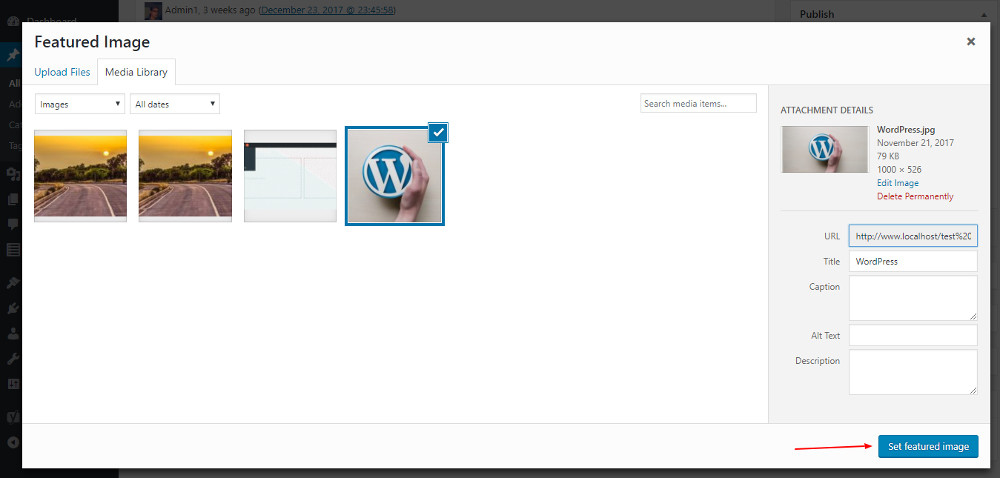
设置特色图片
p>8.嵌入视频、推文等
在 WordPress 中嵌入来自不同来源的多媒体内容真的很容易。您所要做的就是找到要嵌入的内容,复制链接并将其粘贴到您的帖子中。然后,WordPress 会自动为您嵌入内容:
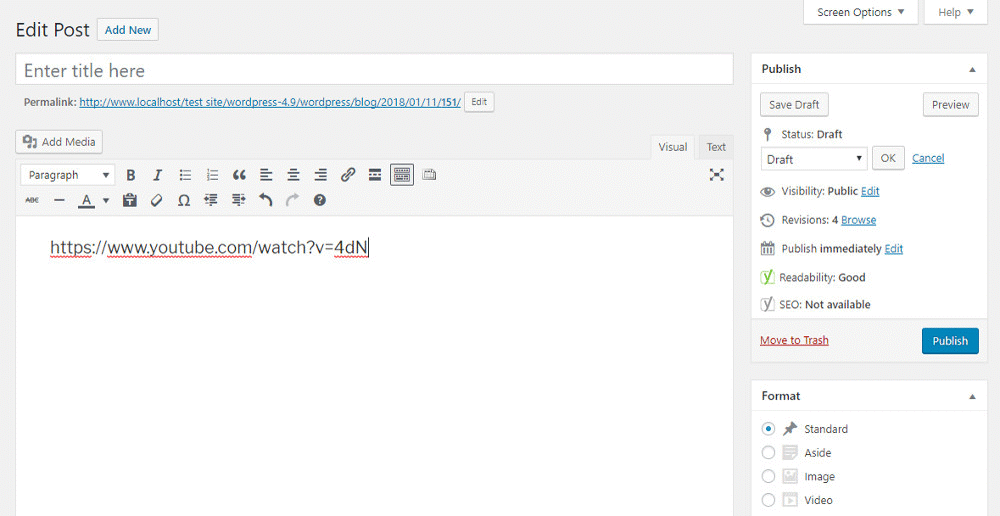
嵌入媒体内容
WordPress 支持许多在线资源,您可以从中获取内容,例如 YouTube 和 Twitter。如果您需要更多功能,还有其他方法可以将您的网站与 Twitter 和 Facebook 集成。
9.在编辑器中轻松创建链接
WordPress 可以轻松创建指向任何内部或外部页面的链接。您需要做的就是选择要链接的文本,然后单击工具栏中的插入/编辑链接按钮:

内联链接
10.创建媒体播放列表
虽然我们之前已经讨论过如何在图库中使用媒体图像来创建图库,但是 WordPress 使得使用媒体文件创建音频/视频播放列表同样容易。然后可以将这些播放列表嵌入到您的帖子中。
- 首先,将您的媒体文件上传到媒体库。
- 接下来,打开一个新帖子并点击添加媒体。
- 从媒体库中选择一个音频文件,然后单击创建新播放列表。
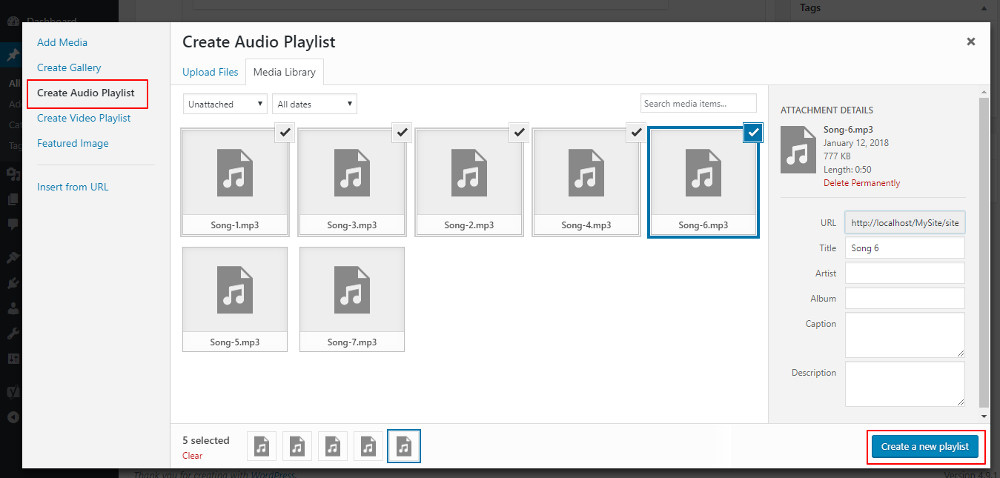
创建音频播放列表
您还可以编辑播放列表设置以显示艺术家姓名、图像和曲目列表。
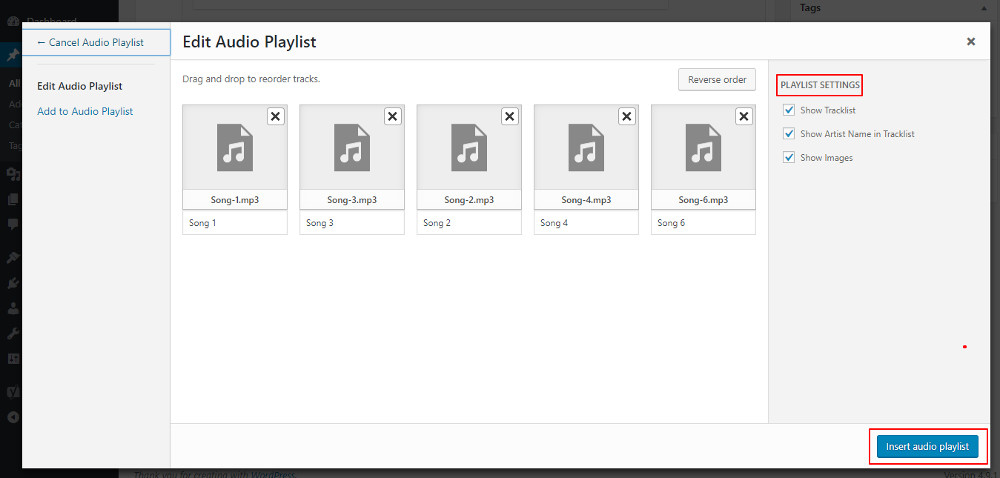
编辑播放列表
p>
最后,点击插入音频播放列表,您将在帖子中看到音频播放列表。
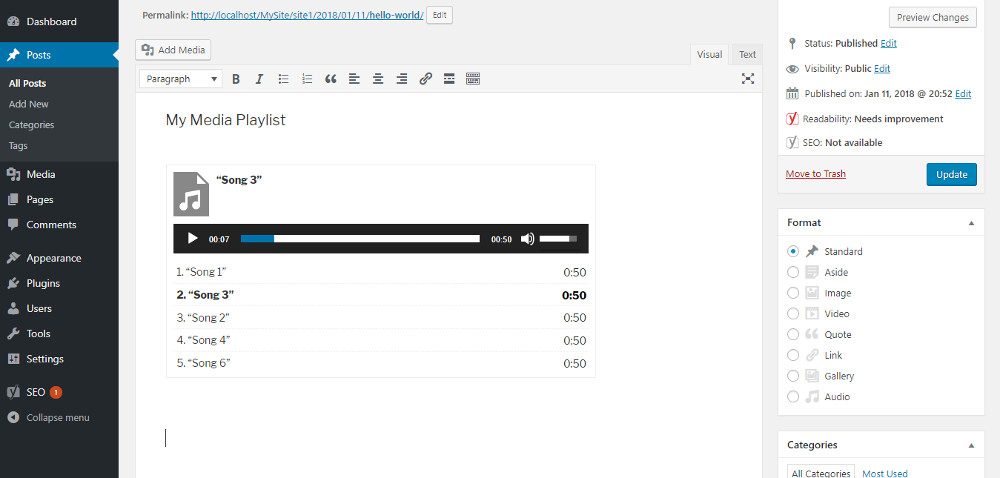
插入播放列表
p>
同样,您也可以创建视频播放列表。
总结
您是否希望我们解释任何其他 WordPress 功能?在下面的评论中提交您的问题。






